[Kotlin] Android Studio 시작하기
▶ Android Studio 설치
[1] "Android studio archive"를 검색한다.

[2] 아래에 "약관에 동의합니다." 를 클릭하면 다양한 버전의 안드로이드 스튜디오가 뜬다. 기호에 맞는 버전을 골라 설치하면 된다.

[3] 설치를 완료하면 다음과 같이 Android Studio 화면을 볼 수 있다.
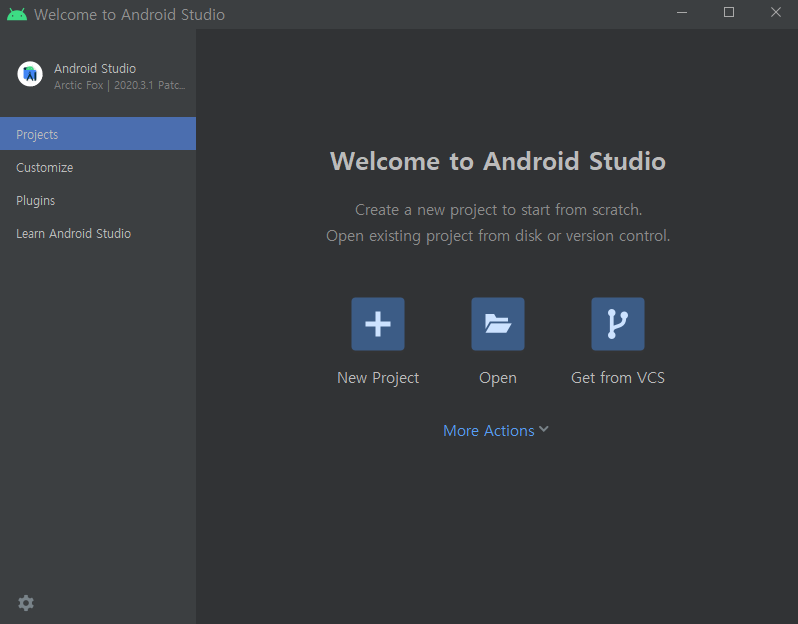
▶ 새 프로젝트 시작
[1] Android Studio 메인화면에서 새 프로젝트를 시작한다.
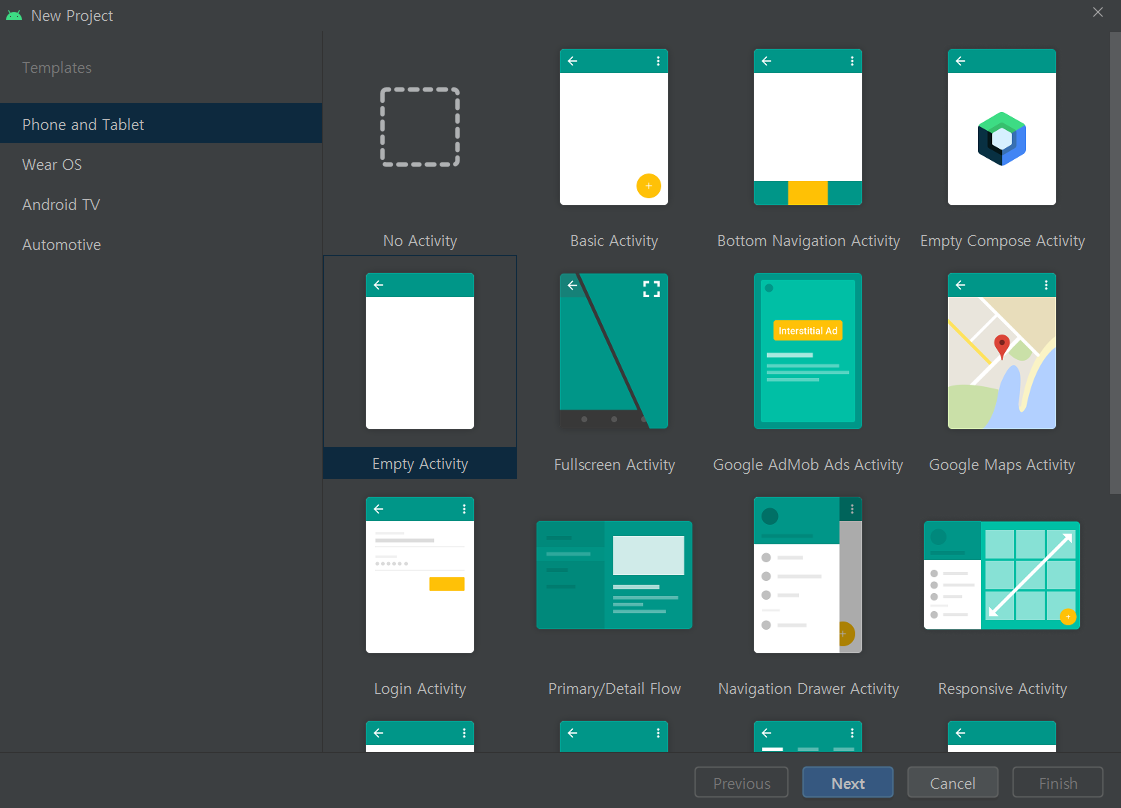
[2] empty activity에서 실습할 예정이기 때문에 Empty Activity를 선택한다.
Name에 어플리케이션 이름을 설정한다. 나는 "My First App"으로 설정했다.
Package name의 경우, 디폴트값은 웹사이트 주소를 거꾸로 한 것과 같다. 적절한 Package name을 설정하자(단, 소문자로 넣어야 한다.)
그 다음, Save location에 프로젝트를 저장할 경로를 설정한다. Language의 경우 Java, Kotlin 두가지가 있는데 Kotlin을 학습할 예정이니 Kotlin으로 설정한다.
Minimum SDK의 경우 'minimum Software Development Kit'의 약자인데, 소프트웨어 개발 도구와 설치 패키지를 모은 것이라고 한다(컴파일러, 디버거, 소프트웨어 프레임워크 .. 등). 너무 최신환경으로 설정하면, 해당 앱을 실행할 수 없는 환경이 더 많으니, 적당히 예전환경으로 설정한다.(나의 경우 API 21: Android 5.0으로 설정).

[3] Finish를 누르면 다음과 같이 개발환경이 세팅된다(MainActivity.kt가 열림).

※ ctrl+alt+s 를 누르면 글자크기를 변경할 수 있다.
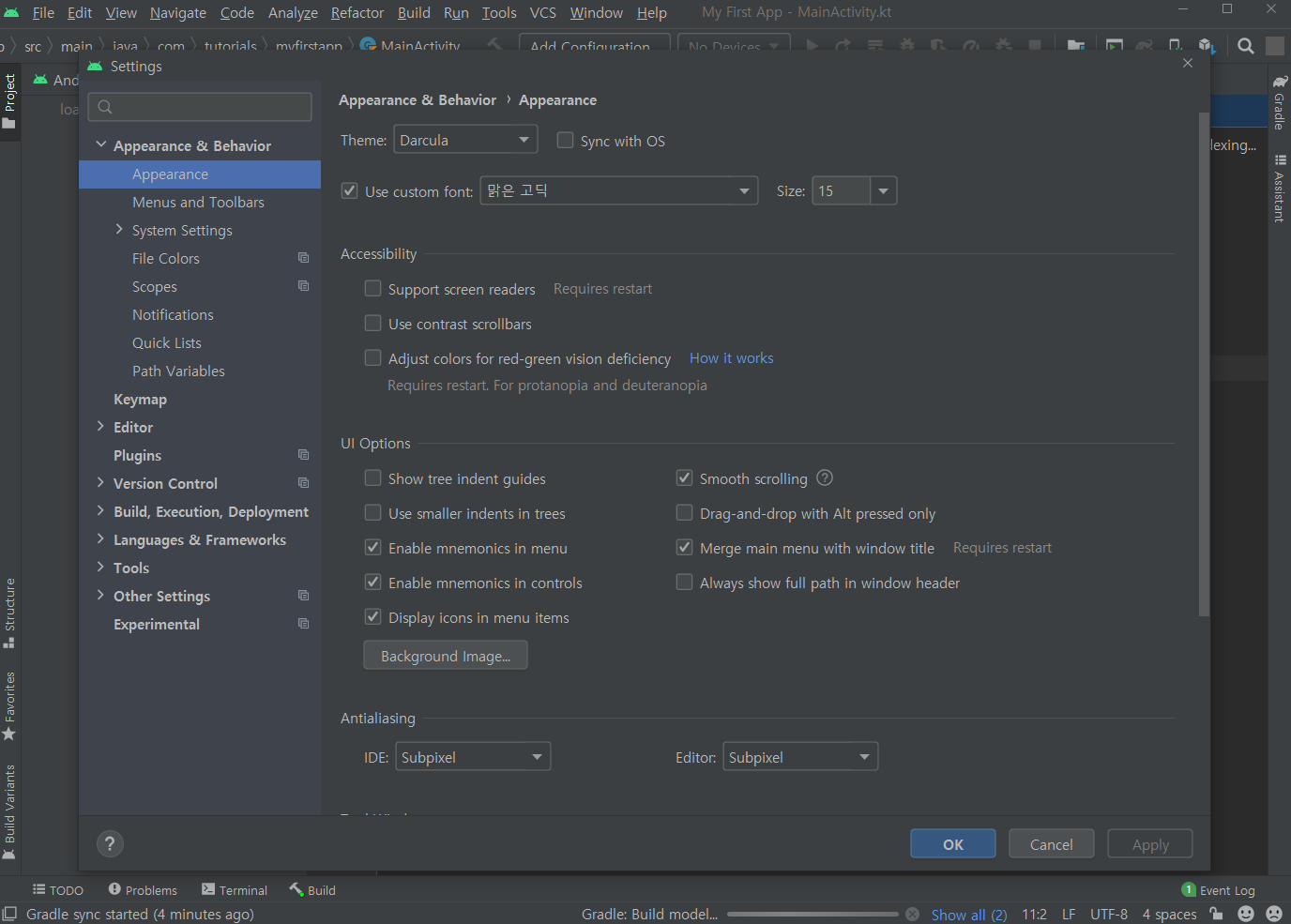
[ + ] 메뉴 설명 :
좌측 project 탭은 모든 프로젝트 파일을 보여준다.
프로젝트 파일 상단에 "Android" 탭을 클릭하면 다양한 표시방식을 선택할 수 있다. (project, packages... etc)
[ + ] 처음 세팅 파일 구조 설명 :
>MainActivity.kt : 앱 개발의 시작점
(※ setContentView(R.layout.activity_main) 은 화면에 사용될 내용이 activity_main.xml을 활용한다는 뜻이다.).
>activity_main.xml : 사용자 인터페이스를 관리함(res 폴더에 위치함).
>res 폴더 : 자바에 들어갈 자료들이 위치
▶ 에뮬레이터 설치
[1] 상단 탭에서 "No Devices" 라고 적힌 버튼을 클릭해서 AVD Manager로 설정해준다.

[2] 다음과 같은 화면이 뜨는데 "Create Virtual Device" 를 눌러준다.
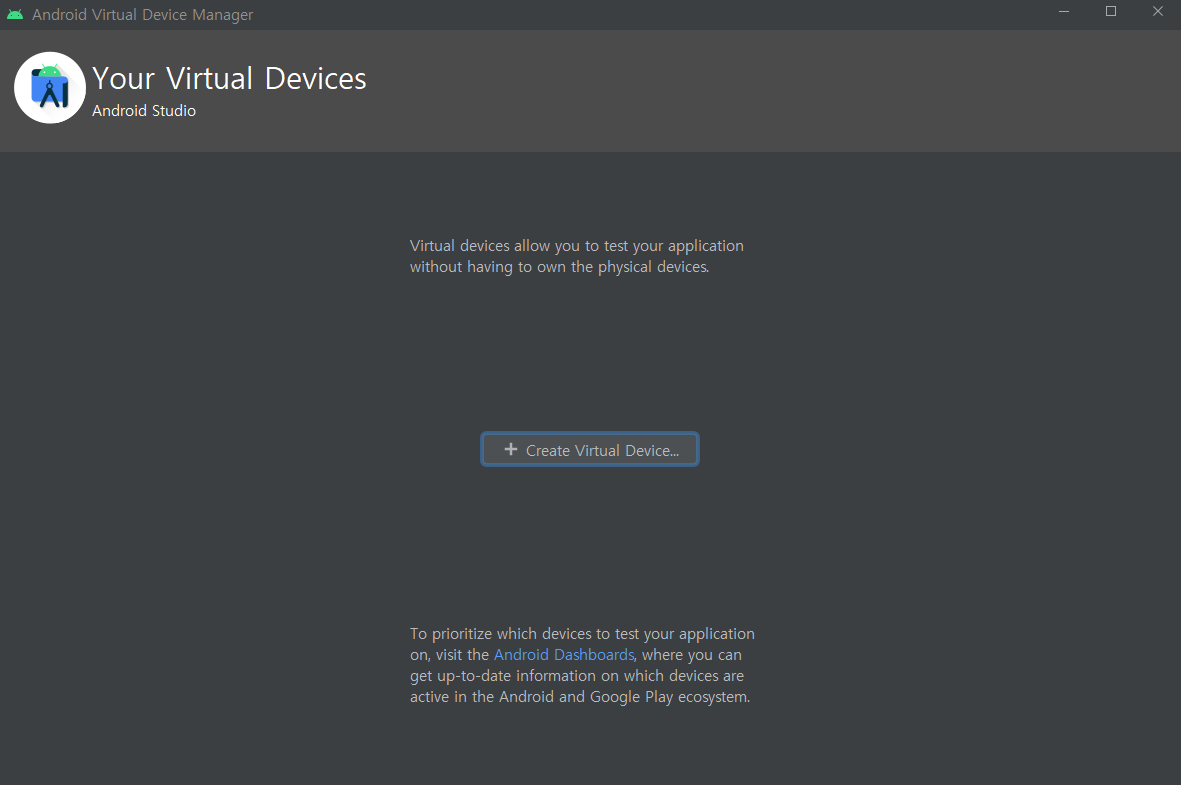
[3] 원하는 기기로 설정해준다.
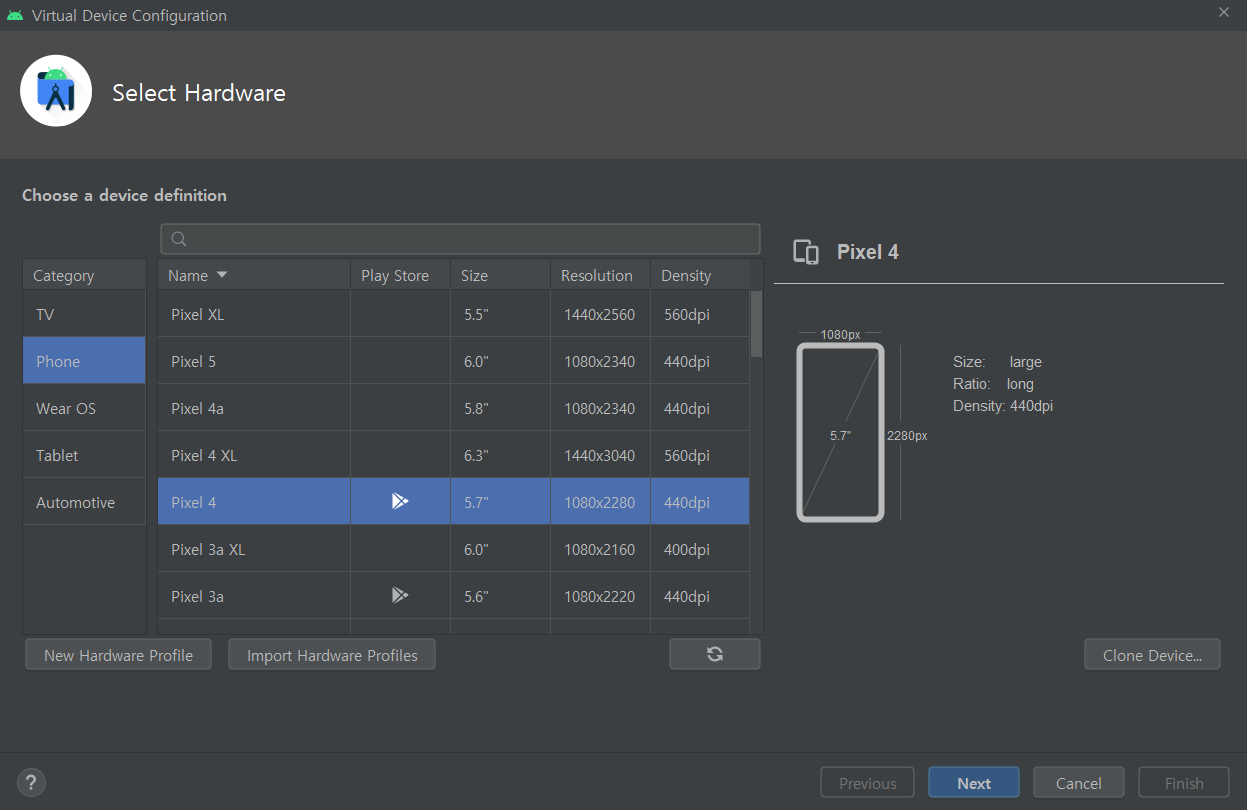
[4] 컴퓨터 환경에 따른 System image를 설정하고 Download 버튼을 눌러준다.

[5] 다음과 같이 다운로드 창이 뜬다.
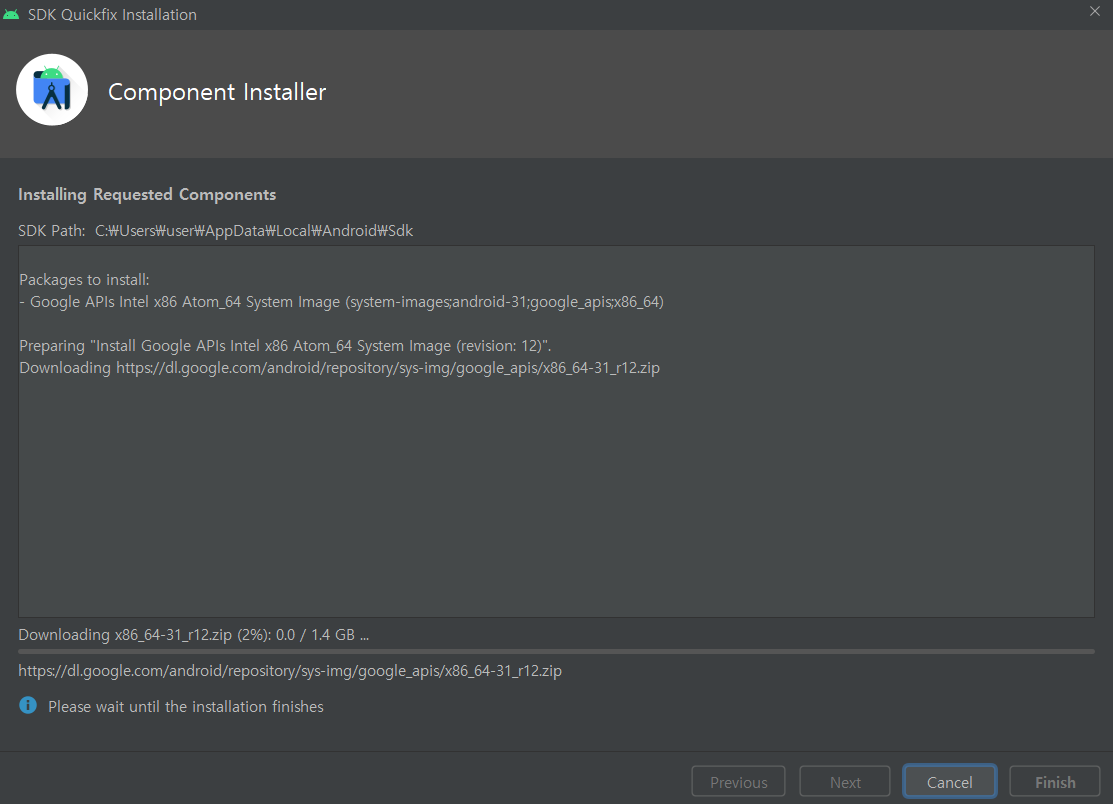
[6] 설치를 다했으면 Next를 눌러 디바이스 추가 세팅을 해준다.
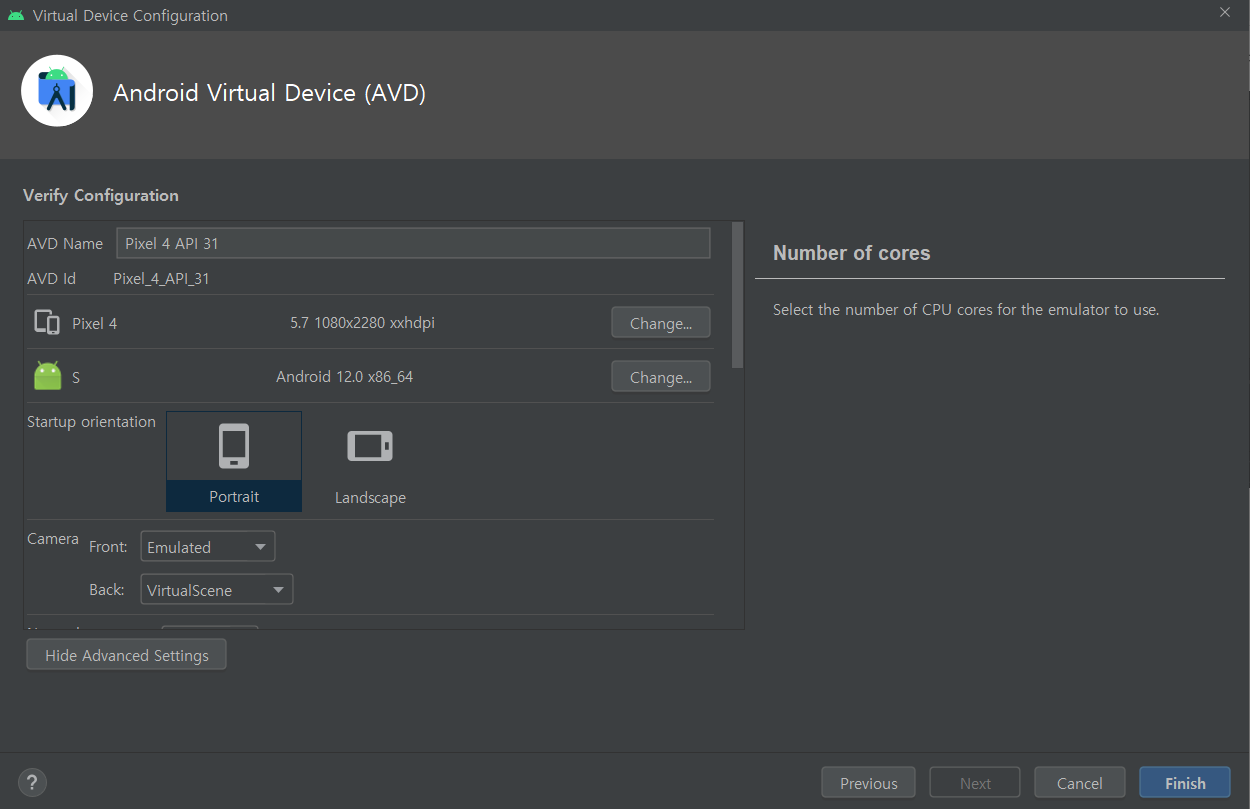
[7] 다음과 같이 장치가 등록이 된 것을 확인할 수 있다.
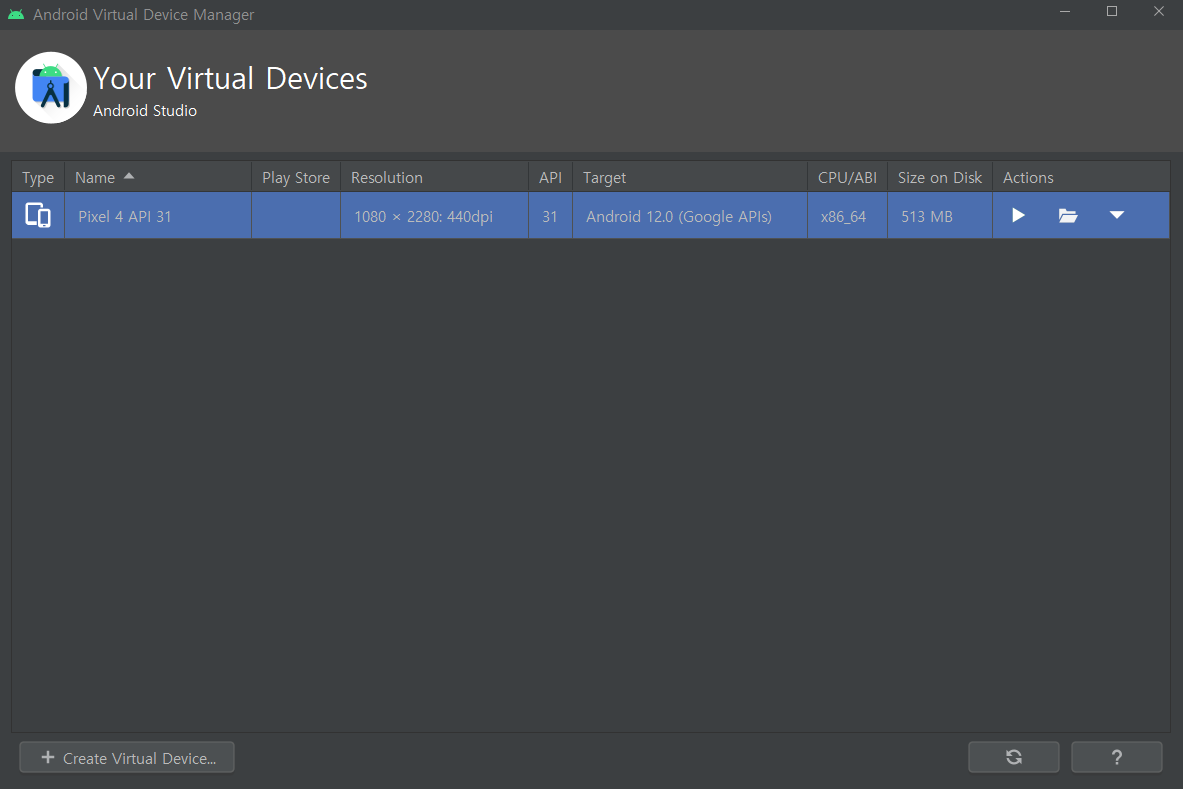
[8] 이제 상단 탭에 재생버튼을 누르면 에뮬레이터가 실행된다.
